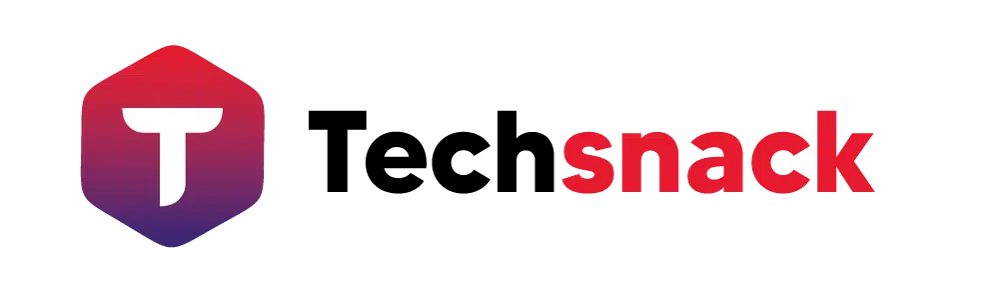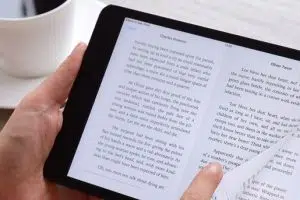Lorsque vous ouvrez votre MacBook pour travailler ou vous divertir, la dernière chose que vous souhaitez voir est une série de lignes gênantes perturbant votre écran. Ces interruptions visuelles, bien que courantes, peuvent susciter des inquiétudes et des frustrations. Heureusement, il existe des solutions pour ceux qui cherchent à comprendre comment enlever les lignes sur l’écran de votre Mac. Dans cet article, nous explorerons les causes possibles de ce problème et comment y remédier.
Plan de l'article
Pourquoi les lignes apparaissent-elles?
Avant de plonger dans les solutions, comprenons pourquoi ces lignes apparaissent. Plusieurs raisons peuvent être à l’origine de ce phénomène, allant des problèmes logiciels aux défaillances matérielles. La surchauffe, les chutes ou les chocs peuvent aussi être des facteurs déclencheurs. Vous pouvez consulter un aperçu technique des écrans d’ordinateurs et des défis qu’ils peuvent rencontrer.
A découvrir également : Comment savoir si vous devez changer le processeur de votre PC ?
Identifier le problème
1. Redémarrage
La première étape, à première vue simple mais très efficace, est de redémarrer votre MacBook. De nombreux problèmes mineurs peuvent être résolus par un simple redémarrage.
2. Test d’un écran externe
Connectez votre MacBook à un écran externe. Si les lignes apparaissent également sur cet écran, le problème est probablement logiciel. Si ce n’est pas le cas, l’écran de votre Macbook est affecté et vous pourriez être face à un problème matériel.
A lire en complément : Les écueils à éviter lors de la conception d'un sondage sur Messenger
Solutions logicielles
1. Réinitialisation de la NVRAM
La NVRAM (non-volatile random-access memory) stocke certaines informations spécifiques à votre MacBook. Opérer une réinitialisation peut limiter sa surcharge et ainsi aider à résoudre les problèmes d’affichage.
2. Mode sans échec
Une démarrage en mode sans échec peut vous aider à déterminer si le problème est causé par des logiciels tiers. Si les lignes disparaissent lorsque vous démarrez votre Macbook en mode sans échec, un logiciel pourrait être en cause. Dans le cas contraire, il semblerait que le problème soit plutôt d’ordre matériel.
3. Mise à jour du système
Assurez-vous que votre MacBook est à jour. Les mises à jour du système peuvent inclure des correctifs pour les problèmes d’affichage. Les recommandations officielles d’Apple peuvent vous guider à travers ce processus.
Solutions matérielles
1. Vérification des connexions
Assurez-vous que tous les câbles internes, en particulier ceux connectés à l’écran, sont bien en place et qu’ils ne sont pas endommagés.
2. Consultation d’un professionnel
Si le problème persiste, il peut être judicieux de confier votre Macbook à un expert ou un centre de service agréé. Il se pourrait que des composants spécifiques nécessitent une réparation ou un remplacement.
Mesures préventives
La prévention est la clé. Évitez d’exposer votre MacBook à des températures extrêmes. Un entretien régulier et le nettoyage des ventilateurs peuvent éviter les surchauffes. Assurez-vous également qu’il est transporté en toute sécurité pour éviter les chocs. Ce sont autant d’astuces qui peuvent limiter les dysfonctionnements.
Conclusion
Les problèmes d’affichage, comme les lignes sur l’écran, peuvent être déconcertants. Toutefois, avec une approche systématique pour identifier et résoudre le problème, vous pouvez retrouver une expérience utilisateur fluide. Gardez à l’esprit que, parfois, une consultation professionnelle peut être la meilleure solution pour garantir la longévité de votre MacBook.